
İçindekiler:
- Yazar John Day [email protected].
- Public 2024-01-30 13:20.
- Son düzenleme 2025-01-23 15:13.

Merhaba Yapıcılar!
Wemos D1 mini serisi için bir ILI9341 kalkanı yaptım. Bu kalkanı kullanarak 2,8 TFT'nin tüm işlevlerini kullanabilirim. Ekran olarak çalışır (elbette), ayrıca dokunmatik işlevi ve SD soketini de kullanabilirim.
Bu talimat, Nailbuster Inc.'in bu makalesinden esinlenmiştir.
Sonraki birkaç adımda kendi kalkanınızı nasıl yapabileceğinizi göstereceğim.
Adım 1: İhtiyacınız Olan Bileşenler


- ILI9341 2.8" tft, dokunmatik çipli
- Wemos D1 mini (veya mini Pro)
- şerit tahtası (min. 36colsx35rows)
- L7805 voltaj regülatörü IC + soğutucu
- 5.5x2.1 güç soketi
- 330nF kapasitör
- 100nF kapasitör
- tam boyutlu SD kart (veya adaptörlü mikro SD)
- tek sıra erkek ve dişi başlık
- teller
- programı indirmek için mikro USB kablosu
- 6-12V güç kaynağı (opsiyonel)
TFT'nin dokunmatik özelliğini kullanmak istiyorsanız, dokunmatik çipli bir tane satın almanız gerekiyor.
2. Adım: SD İşlevini Ekleyin

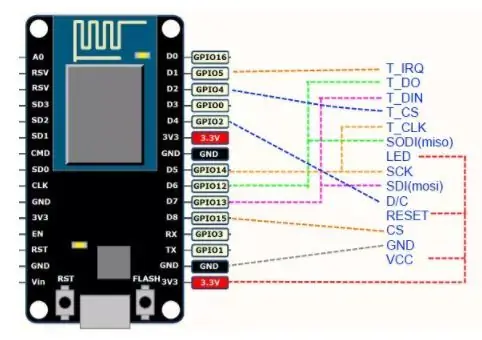
Gördüğünüz gibi Nailbuster'ın devresi pin bağlantısının ana kısmını belirler. SD pinlerini MCU'ya bağlamak için yapacağımız tek şey var.
TFT'nin her bir parçası, MCU ile SPI veri yolu aracılığıyla iletişim kurar. Bu yüzden ortak SPI pinlerine üç SD pini bağlamamız gerekiyor.
- MCU'nun MOSI pinine SD_MOSI
- SD_MISO, MCU'nun MISO pinine
- SD_SCK, MCU'nun SCK pinine.
Yalnızca SD_CS (bağımlı seçim veya SS) benzersiz olmalıdır. D3 pinini SD_CS olarak kullanıyorum.
Tabii ki SD bağlantılarına dört pin uzunluğunda bir erkek pin başlığı lehimlemeniz gerekiyor.
Wikipedia'da SPI veri yolu hakkında daha fazla bilgi.
Adım 3: PCB'yi Yapmak
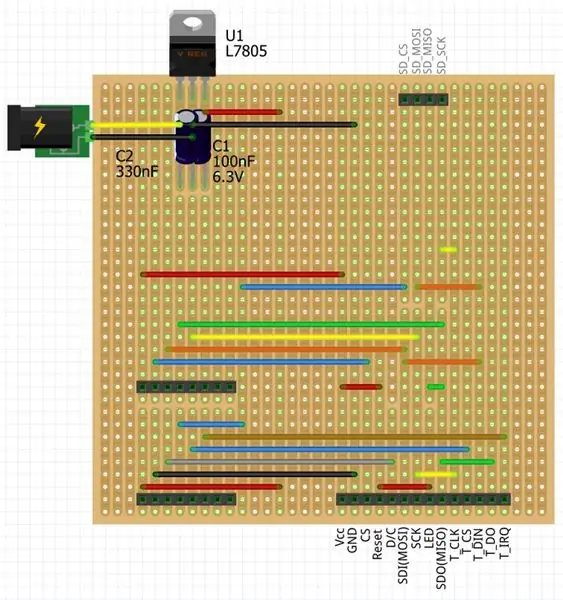
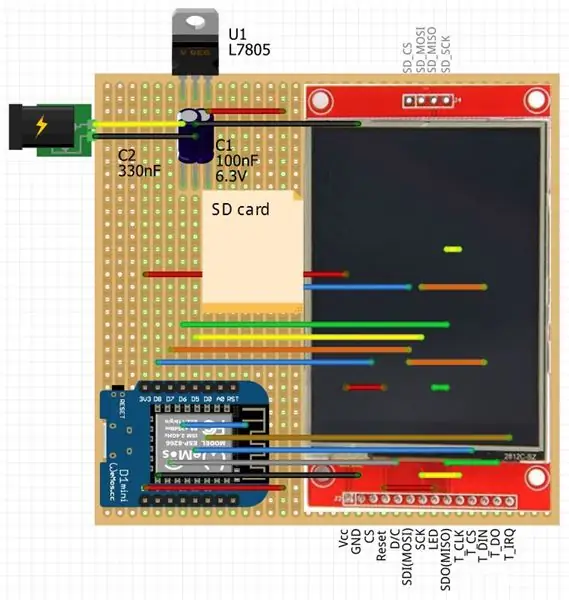

- Kullandığım PCB boyutu 35 satıra 36 kolondur. İlk önce ana bileşenleri yerleştiririm ve PCB'nin son boyutlarını tanımlarım. Daha sonra son ölçülere kadar kestim.
- PCB'yi sabitleyebileceğiniz dört köşeye dört delik açın.
- Elektrik prizini takabileceğiniz delikleri büyütün.
-
Dişi başlıkları kesin ve PCB'ye lehimleyin. ihtiyacın var
- Wemos kartı için 8 pin uzunluğunda x2
- 14 pin uzunluğunda x1 ve
- TFT için 4 pin uzunluğunda x1
-
Lehim
- güç soketi
- kapasitörler
- voltaj regülatörü
- Teller.
- Bundan sonra, kısa devreleri ortadan kaldırmak için bazı PCB şeritlerini kesmeniz gerekir. (Yukarıdaki şemaya bakın.)
- Bir sonraki adımda bir multimetre alıp bağlantıları kontrol etmenizi öneririm. Bu adımı yaparak bazı duman ve yanan bileşenleri ortadan kaldırabilirsiniz.:-)
- Son olarak Wemos kartını ve TFT'yi kalkanın içine yerleştirin.
PCB şeritlerini kesmenin çok kolay bir yolu var. 3,5 mm çapında bir matkap ucu kullanın. Bir deliğe hizalayın ve parmaklarınızın arasında çevirin.
Devrenizi kısayollardan kurtarmak için, bazı ara parçalar ve vidalar kullanarak devreyi plastik bir levha üzerine monte edebilirsiniz.
Adım 4: Örnek Program
İlk önce aşağıdaki kitaplıkları indirip yüklemeniz gerekir:
- Adafruit GFX grafik çekirdek kitaplığı ve
- Github'dan XPT2046 için Arduino kütüphanesi.
Ardından ekteki dört çizimi indirin.
- "button_SD_test_03" klasörünü oluşturun ve içine dört dosyayı koyun.
- Arduino IDE tarafından "button_SD_test_03.ino" dosyasını açın ve programı MCU'ya yükleyin.
Ekli programlarda, kalkanı kullanmanız için size rehberlik edecek örnekler bulacaksınız.
Gördüğünüz gibi portre ekranının ekran kalibrasyonu çok iyi değil. Daha iyi kalibrasyon parametrelerine sahipseniz lütfen bizimle paylaşın.
Kalkanınızı sensörlere veya diğer cihazlara bağlamak için kullanılabilecek bazı pinler kaldı.
- D0 - dijital G/Ç veya SS, ek bir SPI cihazı
- A0 - analog giriş
- RST
- TX, RX - seri iletişim, I2C veya SS ve ek SPI cihazları
Tabii ki diğer cihazlarla iletişim kurabilir veya İnternet'ten WiFi üzerinden herhangi bir veri alabilirsiniz. Bunu yapmak için önceki talimatlarımı görün.
- Ev yönlendiricisi aracılığıyla ESP8266 MCU'lar arasında WiFi iletişimi
- İki ESP8266 MCU arasında erişim noktası -İstasyon iletişimi.
Önerilen:
Arduino Hücresel Kalkan Eğitimi: 9 Adım (Resimlerle)

Arduino Hücresel Kalkan Eğitimi: Arduino Hücresel Kalkan, cep telefonu görüşmeleri yapmanızı ve metin mesajları göndermenizi sağlar. Bu kalkanın beyni, çoğu standart cep telefonunun birçok görevini yerine getirebilen sağlam bir hücresel modül olan SM5100B'dir. Bu ş
Eski Rus VFD Tüplerinden Arduino İçin Kalkan: Saat, Termometre, Volt Metre: 21 Adım (Resimli)

Eski Rus VFD Tüplerinden Arduino İçin Kalkan: Saat, Termometre, Volt Metre…: Bu projenin tamamlanması neredeyse yarım yıl sürdü. Bu projede ne kadar emek harcandığını anlatamam. Bu projeyi tek başıma yapmak beni sonsuza kadar götürürdü, bu yüzden arkadaşlarımdan biraz yardım aldım. Burada çok uzun bir talimatta derlenmiş çalışmamızı görebilirsiniz
Üç Dokunmatik Sensör Devresi + Dokunmatik Zamanlayıcı Devresi: 4 Adım

Üç Dokunma Sensör Devresi + Dokunma Zamanlayıcı Devresi: Dokunma Sensörü, Touch Pinlerine dokunmayı algıladığında devreye giren bir devredir. Geçici olarak çalışır yani yük sadece pinlere dokunulduğunda AÇIK olacaktır. Burada size bir dokunuş yapmanın üç farklı yolunu göstereceğim
DOKUNMATİK ANAHTAR - Transistör ve Breadboard Kullanarak Dokunmatik Anahtar Nasıl Yapılır: 4 Adım

DOKUNMATİK ANAHTAR | Transistör ve Breadboard Kullanarak Dokunmatik Anahtar Nasıl Yapılır.: Dokunmatik anahtar, transistör uygulamasına dayanan çok basit bir projedir. Bu projede dokunmatik anahtar görevi gören BC547 transistör kullanılmaktadır. PROJE HAKKINDA TAM AYRINTILI VİDEOYU İZLEDİĞİNİZDEN EMİN OLUNUZ
Arduino Uno: Visuino ile ILI9341 TFT Dokunmatik Ekran Kalkanı Üzerinde Bitmap Animasyonu: 12 Adım (Resimlerle)

Arduino Uno: ILI9341'de Bitmap Animasyon Visuino ile TFT Dokunmatik Ekran Kalkanı: ILI9341 tabanlı TFT Dokunmatik Ekran Kalkanları, Arduino için çok popüler düşük maliyetli Ekran Kalkanlarıdır. Visuino bir süredir onlara destek veriyor, ancak bunların nasıl kullanılacağına dair bir Eğitim yazma şansım hiç olmadı. Ancak son zamanlarda çok az kişi sordu
